文章最后有彩蛋!好礼相送!
今天为大家分享一个运用不是很普遍,但能力非常强大的函数-choose函数。choose函数单独使用情况非常少,几乎都是与其他函数相互套用。就我个人而言,我常常把choose与and、or函数作比较使用,没有太多关系。
还是来看看choose函数的颜值吧!
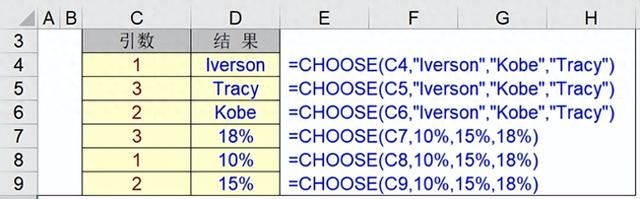
功能上理解起来一点也不难!
功能:根据用户指定的引数从引数清单中选择对应的值。
语法:=CHOOSE(引用数值,引用结果1,引用结果2,...)
引用数值:是用以指定要选取第几个引数值的数值,这个数值必须是个 1 到 29 的数字、公式或参如果“引用数值”是1,则 choose 函数会传回 引用结果1;如果其值为 2,choose函数会传引用结果2,依此类推。
1)如果“引用数值”小于1或或大于引数清单中最后值的个数,则choose传回错误2)值 。如果 "引用“ 不是整数,则在运算之前,会先将它无条件舍去至最接近的整数。
格式:无特别格式。
示例 :下面的表格用来计算 110 米栏各参赛运动员的奖牌获取情况。每个运动员的完成时间需用人手键入。RANK函数用来计算每个运动员的最终排名情况。choose函数则根据名次来分配奖牌。IF函数则用来将大于第3名的选手的奖牌获取情况设定为 "无",因为 choose函数的选项只有3个,如果不用 IF函数将大于第3名的选手进行设定则会出现错误值 。

注 :有关RANK函数用法,后面的章节会介绍,如果你有兴趣可作跳跃式阅读。事实上,我们在讲很多函数的用法时往往是跟其他函数结合起来讲的,因为只有 “合作” 才能 “神通广大”!在这种情况下,就需要读者朋友你作更多的这种有点麻烦的系统学习了。
以下《900套高逼格工作模板.xls 》免费下载,不收一分钱!
常用Excel
用Excel玩好报表
是必不可缺的技能
要知道一张好的图表
可以做到一图胜千言!


今天推荐的超实用干货是
《900套高逼格工作模板.xls 》
3.2G高逼格Excel可视化模板
制作精美 可直接套用
适合自用和内部培训使用
领取方式
关注我们
私信发送关键字:900
即可免费领取
资料来源于网络,公益分享,如有侵权,联系删除
